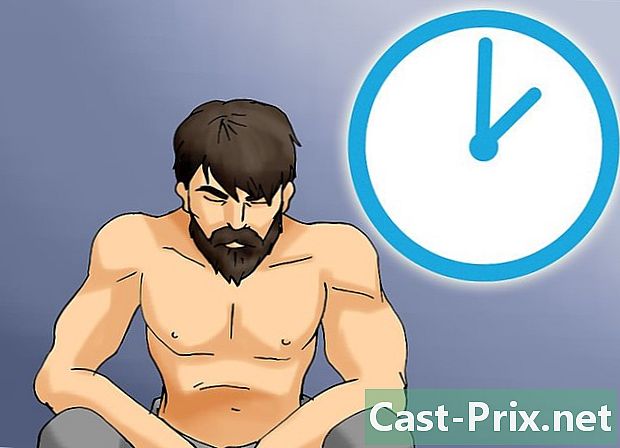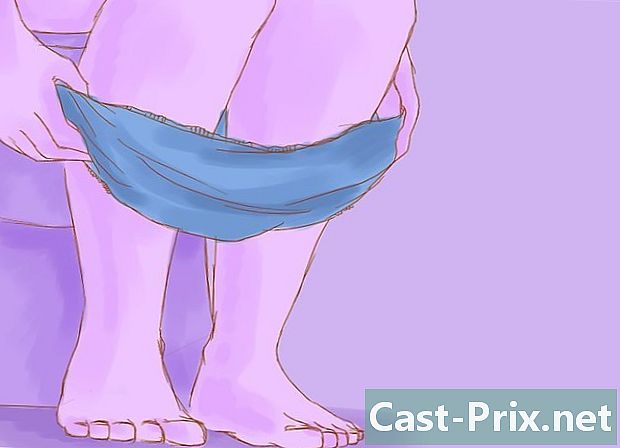Kuidas Snapchati fotod uuesti avada
Autor:
Peter Berry
Loomise Kuupäev:
14 August 2021
Värskenduse Kuupäev:
1 Juuli 2024

Sisu
- etappidel
- 1. meetod Esitage uuesti hiljutised klõpsud
- 2. meetod Snapi registreerimine teiste rakendustega (Androidis)
- 3. meetod Salvestage hetk (piiramatu iPhone'is)
Snapchati abil saate saadud snapse uuesti avada või uuesti mängida. Kui need on avatud, peate jääma lehele, et saaksite neid uuesti avada. Saate installida ka volitamata rakendusi, mis salvestavad avamata snapsid.
etappidel
1. meetod Esitage uuesti hiljutised klõpsud
- Avage rakendus Snapcharts. See on valge kummitusega kollane ikoon. Avaneb kaamera ekraan.
- Libistage ekraani paremale. Ekraanile kuvatakse teie saadud snapsid.
- Koputage avamata nuppu. See aktiveerib esimese Snap-eelvaate.
- Hoidke ekraanil s. Sellelt lehelt lahkudes kaob ekraanipilt.
- Hoidke oma sõrme äsja avatud nupul. Vasakul asuv vestlusmull on jälle täis.
- Koputage nuppu Snap. See võimaldab teil seda uuesti kuvada.
- Ärge lahkuge ekraanilt. Kui väljute ekraanilt enne kordusfunktsiooni lubamist, ei saa te funktsiooni Snap uuesti korrata. Kui lahkute ekraanilt, ilma et oleksite pärast kordusfunktsiooni aktiveerimist Snap-i taasesitanud, ei saaksite Snap-i uuesti korrata.
2. meetod Snapi registreerimine teiste rakendustega (Androidis)
- Avage Seaded (⚙️). Casper pole enam Google Play poes saadaval, kuna see rikub Snapchati teenusetingimusi. Saate selle alla laadida teistelt saitidelt, kuid kõigepealt peate oma Androidi seadeid kohandama.
- Casper ei luba klõpsude taastamiseks, mida nägite enne installimist.
- Casperi kasutamine võib olla väärt Snapchati 24-tunnise keelustamise, kui te seda ei värskenda. Kui ummistus on kõrvaldatud, on teie kontole juurdepääsetav.
- Kerige alla. Seejärel koputage Turvalisus. Kuvatakse seadme turvaseaded.
- Lükake lüliti lähedale Tundmatud allikad asendis Sees. Lüliti muutub roheliseks.
- Android hoiatab teid, et see funktsioon võib põhjustada turvaprobleeme. Vajutage korras jätkata.
- Kohtumiseni Casperi allalaadimissait. Kasutage oma seadme veebibrauserit.
- APKMirror on usaldusväärne allikas ja rakendus paneb arendaja otse võrku. Casperi veebisait rakendust ei hostita.
- Puudutage allalaadimisnuppu. Valige allalaadimisnupp Casperi uusima versiooni kõrval (see, mis asub loendi ülaservas ja selle kõrval on viimane kuupäev).
- Kerige alla. Seejärel koputage nuppu APK allalaadimine. Laadige alla kindlasti Casperi uusim versioon, kontrollides allalaaditava faili kõrval olevat kuupäeva.
- Casperi vanem versioon põhjustab teie konto ummistuse. Kinnitage faili allalaadimine käsuribal.
- Vajutage korras kui saate turvahoiatuse.
- Koputage Install. Kui see ei käivitu automaatselt, alustage installimist, vajutades teavituspaneelil olevale teatisele "Laadige alla". Samuti saate APK-faili otsida ja vajutada allalaadimiskaustas. Kinnitage rakenduse installimine.
- Enne Casperi käivitamist looge uus Google'i konto. Casper nõuab Snapchati failidele juurdepääsuks teie Google'i sisselogimisandmeid. Rakenduse arendajad ise soovitavad luua uue konto, et mitte avaldada teie tõelist teavet. Te ei pea kasutama sama Google'i kontot, mis teie telefonil.
- Uue tasuta Google'i konto kiireks loomiseks lugege seda artiklit.
- Alustage Casperit. Seejärel koputage Nõustun. Leiate selle käivitajas, kui installimine on lõpule viidud.
- Rakenduste käivitusnupp näeb välja nagu ruutude ruudustik ja asub tavaliselt avaekraani allosas.
- Logige sisse oma Snapchati kontole. Teie Snapchandi sisselogimisandmeid küsitakse. Kasutage oma tavalist Snapchati kontot.
- Logige sisse oma uuele Google'i kontole. Pärast Snapchandi sisselogimisandmete sisestamist palutakse teil sisse logida oma Google'i kontole. Kasutage äsja loodud kontot.
- Valige klõps, mille soovite salvestada. Pärast ühenduse loomist näete ekraanil loendis hiljutisi klõpsatusi.
- Vajutage ☰ vasakus ülanurgas ja siis edasi Lood lugusid näha.
- Koputage nuppu Snap. See kuvatakse ja saate selle oma seadmesse salvestada.
- Puudutage allalaaditud nuppu Snap. Teil on võimalik seda ilma ajaliste piiranguteta näha.
- Vajutage salvestamise nuppu. Snap salvestatakse teie seadmesse. See nupp on ekraani ülaservas, kui avate nupu Snap. See on ruut, mille nool on suunatud alla. Snap salvestatakse ja te näete seda nii mitu korda kui soovite.
- Saatja saab teate.
- Vajutage ☰. See nupp asub vasakus ülanurgas.
- Koputage Salvestatud snapsid. Seal kuvatakse kõik klõpsud, mille olete Casperi abil salvestanud.
- Samuti leiate kataloogist salvestatud klõpsud io.casper.android oma telefonist kausta nimega „Salvestatud klõpsud”. Salvestatud piltide ja videotega saate teha kõike, mida soovite.
3. meetod Salvestage hetk (piiramatu iPhone'is)
- Tühjendage oma iPhone'i. Kui soovite Snapsit oma iPhone'is salvestada ja uuesti avada, peate selle blokeeringu tühistama. Saate installida spetsiaalse näpistamise, mis võimaldab teil neid salvestada saatjat teavitamata. Teisiti pole see võimalik.
- Selles artiklis saate üksikasjalikke juhiseid iPhone'i lahtiühendamise kohta. Võimalik, et kasutatava iOS-i versiooni põhjal ei saa te oma seadet blokeerida. See kehtib süsteemi kõige uuemate versioonide puhul. Kui soovite oma iPhone'i tühistada (juhul kui seadmes on pistikupesast lahti ühendamine võimalik), ärge laadige alla iOS-i uusimat versiooni.
- Siin olev üksikasjalik näpunäide võimaldab teil salvestada kõik hiljuti saadud klõpsud. see ei luba taastada need, mida olete juba enne installimist näinud.
- Käivitage Cydia oma ohjeldamatus iPhone'is. Pärast Snapchandi näpistamise leidmist käivitage Cydia. Cydia on teie iPhone'i paketihaldur. Ta hoolitseb kõigi näpunäidete ja kõigi lahtiharutamise rakenduste paigaldamise eest.
- Puudutage otsingu vahekaarti. Cydia uurimistööriist avatakse.
- Otsige "Phantom" Cydiast. See on Snapside registreerimisel kõige tuntum näpunäide. See ühildub kõigi iOS 9 versioonidega. Phantomi arendaja on "CokePokes".
- Parandused on väikesed programmid, mille saate alla laadida juhtimata iPhone'ist, et muuta olemasolevaid rakendusi ja süsteemiseadeid. Näiteks lisab selles meetodis kasutatav näpistamine eraldi rakenduse installimise asemel lisavõimalusi otse teie Snapchati rakendusse.
- Vajutage paigaldama. See nupp asub Phantomi lehe paremas ülanurgas. Phantom lisatakse Cydia ootel installinimekirja.
- Vajutage Kinnita. Installimine algab. Cydia alustab Phantomi näpistamise allalaadimist ja installimist. Protsessi lõpus lähtestatakse teie avaekraan.
- Käivitage Snapchat. Phantomi tööriistadele pääsete otse Snapchatis.
- Avage klõps. Valige Snap, mille soovite oma iPhone'i salvestada. Näete paremas alanurgas uut allalaadimisnuppu.
- Puudutage allalaadimisnuppu. Snap-i allalaadimine algab. Teil palutakse salvestada Snap in Filmstrip oma iPhone'is. Saatja ei tea, et olete tema klõpsu salvestanud.
- Otsige üles salvestatud klõpsud. Leiate snapsid, mis on salvestatud teie iPhone'i rakenduses Fotod, albumis nimega Snapchat.